എച്ച്ടിസിയിൽ Android 4.1.1 ജെല്ലിബീൻ നേടുക
ടീം വെനോം ഇപ്പോൾ അവരുടെ വൈപ്പർ സീരീസ് കസ്റ്റം റോമിനായി ഒരു അപ്ഡേറ്റ് പുറത്തിറക്കി. 3.1.4 അക്കമിട്ട ഈ പുതിയ പതിപ്പ് Android 4.1.1 ജെല്ലിബീൻ അടിസ്ഥാനമാക്കിയുള്ളതാണ്. ഈ പോസ്റ്റിൽ, എച്ച്ടിസി സെൻസേഷൻ അല്ലെങ്കിൽ സെൻസേഷൻ എക്സ്ഇയിൽ ആൻഡ്രോയിഡ് 4.1.1 വൈപ്പർ എസ് 3.1.4 ജെല്ലിബീൻ എങ്ങനെ ഇൻസ്റ്റാൾ ചെയ്യാമെന്ന് കാണിക്കാൻ പോകുന്നു.
നിങ്ങളുടെ ഉപകരണം തയ്യാറാക്കുക
- ഉപകരണത്തിന്റെ ബാറ്ററി ഏകദേശം 60 ശതമാനത്തിലേക്ക് ചാർജ് ചെയ്യുക.
- പ്രധാനപ്പെട്ട കോൺടാക്റ്റുകൾ, SMS സന്ദേശങ്ങൾ, കോൾ ലോഗുകൾ എന്നിവ ബാക്കപ്പ് ചെയ്യുക.
- നിങ്ങളുടെ ഉപകരണത്തിൽ റൂട്ട് ആക്സസ്സ് നേടുക.
- നിങ്ങളുടെ ഉപകരണത്തിൽ ഏറ്റവും പുതിയ TWRP അല്ലെങ്കിൽ CWM വീണ്ടെടുക്കൽ ഇൻസ്റ്റാൾ ചെയ്യുക.
- നിങ്ങളുടെ ഉപകരണത്തിന്റെ USB ഡീബഗ്ഗിംഗ് മോഡ് പ്രവർത്തനക്ഷമമാക്കുക.
- ഉപകരണത്തിന്റെ ബൂട്ട്ലോഡർ അൺലോക്ക് ചെയ്യുക.
കുറിപ്പ്: ഇഷ്ടാനുസൃത വീണ്ടെടുക്കലുകൾ, റോമുകൾ എന്നിവ ഫ്ലാഷുചെയ്യുന്നതിനും ഫോൺ റൂട്ട് ചെയ്യുന്നതിനും ആവശ്യമായ രീതികൾ നിങ്ങളുടെ ഉപകരണത്തെ കബളിപ്പിക്കുന്നതിന് കാരണമാകും. നിങ്ങളുടെ ഉപകരണം വേരൂന്നുന്നത് വാറണ്ടിയും അസാധുവാക്കും കൂടാതെ നിർമ്മാതാക്കളിൽ നിന്നോ വാറന്റി ദാതാക്കളിൽ നിന്നോ ഉള്ള സ device ജന്യ ഉപകരണ സേവനങ്ങൾക്ക് ഇത് മേലിൽ യോഗ്യമാകില്ല. നിങ്ങളുടെ സ്വന്തം ഉത്തരവാദിത്തത്തിൽ തുടരാൻ തീരുമാനിക്കുന്നതിന് മുമ്പ് ഉത്തരവാദിത്തമുള്ളവരായിരിക്കുക. ഒരു അപകടം സംഭവിക്കുകയാണെങ്കിൽ, ഞങ്ങളോ ഉപകരണ നിർമ്മാതാക്കളോ ഒരിക്കലും ഉത്തരവാദികളായിരിക്കരുത്.
ഇറക്കുമതി
- ഈ ലിങ്കുകളിലൊന്നിൽ നിന്നുള്ള വൈപ്പർഎസ് എക്സ്എൻഎംഎക്സ്:
- മിറർ 1- ൽ നിന്നുള്ള പൂർണ്ണ റോം - dev-host
- മിറർ 1- ൽ നിന്നുള്ള OTA ഫയൽ - 3.1.2 / 3 ൽ നിന്ന് 3.1.4 ലേക്ക് അപ്ഡേറ്റ് ചെയ്യുക - dev-host
എച്ച്ടിസി സെൻസേഷൻ / സെൻസേഷൻ എക്സ്ഇയിൽ Android 4.1.1 വൈപ്പർ എസ് 3.1.4 ജെല്ലിബീൻ ഇൻസ്റ്റാൾ ചെയ്യുക
- ഡൗൺലോഡുചെയ്ത റോം ഫയൽ നിങ്ങളുടെ ഉപകരണത്തിന്റെ SD കാർഡിന്റെ റൂട്ടിലേക്ക് സ്ഥാപിക്കുക.
- നിങ്ങളുടെ പിസിയിൽ നിന്ന് ഉപകരണം വിച്ഛേദിച്ച് ഓഫ് ചെയ്യുക.
CWM റിക്കവറി ഉപയോക്താക്കൾ (പൂർണ്ണ റോം ഫയലിനൊപ്പം)
- ഉപകരണം ഓഫാക്കി ബൂട്ട്ലോഡർ / ഫാസ്റ്റ്ബൂട്ട് മോഡിൽ തുറക്കുക. അങ്ങനെ ചെയ്യുന്നതിന്, വാചകം സ്ക്രീനിൽ ദൃശ്യമാകുന്നതുവരെ വോളിയം അമർത്തിപ്പിടിക്കുക.
- വീണ്ടെടുക്കൽ മോഡിലേക്ക് പോകുക.
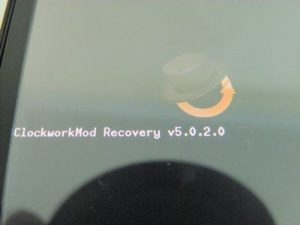
- ഓപ്ഷൻ കാഷെ മായ്ക്കുക തിരഞ്ഞെടുക്കുക

- അഡ്വാൻസിലേക്ക് പോയി അവിടെ ഡെവ്ലിക് വൈപ്പ് കാഷെ തിരഞ്ഞെടുക്കുക

- ഡാറ്റ / ഫാക്ടറി റീസെറ്റ് ചെയ്യാൻ തിരഞ്ഞെടുക്കുക

- SD കാർഡിൽ നിന്ന് സിപ്പ് ഇൻസ്റ്റാൾ ചെയ്യാൻ പോകുക. മറ്റൊരു വിൻഡോ ഇപ്പോൾ നിങ്ങളുടെ മുന്നിൽ തുറക്കണം.

- SD കാർഡിൽ നിന്ന് സിപ്പ് തിരഞ്ഞെടുക്കുക എന്ന ഓപ്ഷൻ തിരഞ്ഞെടുക്കുക

- ViperSC2_3.1.4.zip ഫയൽ തിരഞ്ഞെടുക്കുക. അടുത്ത സ്ക്രീനിൽ ഇത് ഇൻസ്റ്റാൾ ചെയ്യണമെന്ന് സ്ഥിരീകരിക്കുക.
- ഇൻസ്റ്റാളേഷൻ മെനുവിലേക്ക് പോയി ഡാറ്റ മായ്ക്കാൻ തിരഞ്ഞെടുക്കുക. മറ്റൊരു സ്ക്രീൻ ദൃശ്യമാകും. അവിടെ നിന്ന്, രണ്ട് ഇൻസ്റ്റാളേഷൻ പ്രക്രിയകളും തിരഞ്ഞെടുക്കുക.
- പൂർത്തിയാക്കാൻ ഇൻസ്റ്റാളുചെയ്യാൻ കാത്തിരിക്കുക.
- '++++++++ തിരികെ പോകുക' തിരഞ്ഞെടുത്ത് മുമ്പത്തെ സ്ക്രീനിലേക്ക് മടങ്ങുക.

- ഓപ്ഷൻ റീബൂട്ട് സിസ്റ്റം ഇപ്പോൾ തിരഞ്ഞെടുക്കുക. നിങ്ങളുടെ ഉപകരണം റീബൂട്ട് ചെയ്യും.
CWM റിക്കവറി ഉപയോക്താക്കൾ (OTA ഫയലിനൊപ്പം)
- വീണ്ടെടുക്കലിൽ, SD കാർഡ് ഓപ്ഷനിൽ നിന്ന് സിപ്പ് ഇൻസ്റ്റാൾ ചെയ്യുക എന്നതിലേക്ക് പോകുക. മറ്റൊരു വിൻഡോ തുറക്കണം.
- ഓപ്ഷനുകളിൽ, SD കാർഡിൽ നിന്ന് സിപ്പ് തിരഞ്ഞെടുക്കുക തിരഞ്ഞെടുക്കുക
- OTA_3.1.2-3.1.4.zip ഫയൽ തിരഞ്ഞെടുക്കുക. ഇൻസ്റ്റാളേഷൻ ആരംഭിക്കുക.
- ഇൻസ്റ്റാളേഷൻ മെനു തുറക്കുമ്പോൾ, ഡാറ്റ മായ്ക്കുക എന്ന ഓപ്ഷൻ തിരഞ്ഞെടുക്കരുത്, ഇൻസ്റ്റാളുചെയ്തത് വൈപ്പ് ചെയ്യാതെ ഇൻസ്റ്റാൾ ചെയ്യുക തിരഞ്ഞെടുക്കുക.
TWRP ഉപയോക്താക്കൾ (പൂർണ്ണ റോം ഫയലിനൊപ്പം)
- വൈപ്പ് ബട്ടൺ ടാപ്പുചെയ്യുക. സിസ്റ്റം, ഡാറ്റ, കാഷെ എന്നിവ തിരഞ്ഞെടുക്കുക.
- സ്വൈപ് സ്ഥിരീകരണ സ്ലൈഡർ
- പ്രധാന മെനുവിലേക്ക് മടങ്ങുക. ഇൻസ്റ്റാൾ ബട്ടൺ ടാപ്പുചെയ്യുക.
- ViperSC2_3.1.4.zip ഫയൽ കണ്ടെത്തുക. ഇന്റലിലേക്ക് സ്ലൈഡർ സ്വൈപ്പുചെയ്യുക.
- ഇൻസ്റ്റാളേഷൻ മെനുവിൽ നിന്ന്, ഡാറ്റ മായ്ക്കാൻ തിരഞ്ഞെടുക്കുക. അടുത്ത സ്ക്രീനിൽ, രണ്ട് ഇൻസ്റ്റാളേഷൻ പ്രക്രിയകളും തിരഞ്ഞെടുക്കുക.
- റീബൂട്ട് ടാപ്പുചെയ്യുക, നിങ്ങളുടെ സിസ്റ്റം റീബൂട്ട് ചെയ്യും.
TWRP ഉപയോക്താക്കൾ (OTA ഫയലിനൊപ്പം)
- വീണ്ടെടുക്കലിന്റെ പ്രധാന മെനുവിൽ, ഇൻസ്റ്റാൾ ബട്ടൺ ടാപ്പുചെയ്യുക.
- ViperSC2_3.1.4.zip ഫയൽ കണ്ടെത്തുക. ഇൻസ്റ്റാളുചെയ്യാൻ സ്ലൈഡർ സ്വൈപ്പുചെയ്യുക.
- നിങ്ങളുടെ സിസ്റ്റം റീബൂട്ട് ചെയ്യുന്നതിന് റീബൂട്ട് ടാപ്പുചെയ്യുക.
- ഇൻസ്റ്റാളേഷൻ മെനുവിൽ, തുടച്ചുമാറ്റാതെ ഇൻസ്റ്റാൾ ചെയ്യുക തിരഞ്ഞെടുക്കുക.
പ്രശ്നപരിഹാരം: ബൂട്ട്ലൂപ്പ് പിശക്
നിങ്ങൾ ഫയലുകൾ ഇൻസ്റ്റാൾ ചെയ്ത് നിങ്ങളുടെ ഉപകരണം റീബൂട്ട് ചെയ്ത ശേഷം ഒരു മിനിറ്റിനുശേഷം നിങ്ങൾക്ക് എച്ച്ടിസി ലോഗോ സ്ക്രീൻ കടന്നുപോകാൻ കഴിയില്ലെന്ന് തോന്നുകയാണെങ്കിൽ, ഇനിപ്പറയുന്ന ഘട്ടങ്ങൾ പാലിക്കുക:
- നിങ്ങളുടെ പിസിയിൽ ഫാസ്റ്റ്ബൂട്ട് / എഡിബി ക്രമീകരിച്ചിട്ടുണ്ടോയെന്ന് പരിശോധിക്കുക.
- ഡ download ൺലോഡുചെയ്ത .zip ഫയൽ എക്സ്ട്രാക്റ്റുചെയ്ത് bot.img ഫയലിനായി തിരയുക. നിങ്ങൾ അത് കേർണൽ അല്ലെങ്കിൽ പ്രധാന ഫോൾഡറിൽ കണ്ടെത്തും
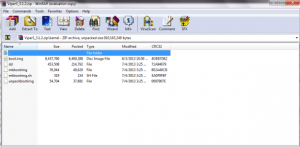
- ഈ boot.img ഫയൽ ഫാസ്റ്റ്ബൂട്ട് ഫോൾഡറിലേക്ക് പകർത്തി ഒട്ടിക്കുക
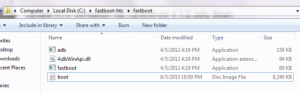
- ഉപകരണം ഓഫാക്കി ബൂട്ട്ലോഡർ / ഫാസ്റ്റ്ബൂട്ട് മോഡിൽ തുറക്കുക.
- ഏതെങ്കിലും ശൂന്യമായ സ്ഥലത്ത് ഷിഫ്റ്റ് കീ അമർത്തി വലത് ക്ലിക്കുചെയ്ത് ഫാസ്റ്റ്ബൂട്ട് ഫോൾഡറിൽ ഒരു കമാൻഡ് പ്രോംപ്റ്റ് തുറക്കുക.
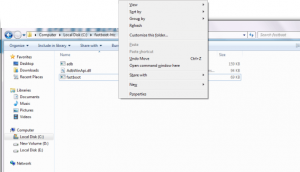
- ഇനിപ്പറയുന്ന കമാൻഡ് ടൈപ്പുചെയ്ത് എന്റർ അമർത്തുക: ഫാസ്റ്റ്ബൂട്ട് ഫ്ലാഷ് ബൂട്ട് boot.img
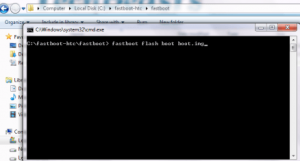
- ഇനിപ്പറയുന്ന കമാൻഡ് ടൈപ്പ് ചെയ്യുക: ഫാസ്റ്റ്ബൂട്ട് റീബൂട്ട്
![]()
നിങ്ങളുടെ ഉപകരണം ഇപ്പോൾ റീബൂട്ട് ചെയ്യണം, നിങ്ങൾക്ക് എച്ച്ടിസി ലോഗോയെ മറികടക്കാൻ കഴിയും.
നിങ്ങളുടെ ഉപകരണത്തിൽ വൈപ്പർ എസ് എക്സ്എൻഎംഎക്സ് ഇൻസ്റ്റാൾ ചെയ്തിട്ടുണ്ടോ?
ചുവടെയുള്ള അഭിപ്രായ ബോക്സിൽ നിങ്ങൾക്ക് പരിചയപ്പെടാം.
JR
[embedyt] https://www.youtube.com/watch?v=0oxppBziJ6k[/embedyt]






